Rimuovere un accessorio bluetooth su iPhone
Reading Time: 3 minutesTutti usiamo regolarmente dispositivi e accessori Bluetooth associati a un iPhone o iPad. In qualche situazione desideriamo rimuovere un accessorio Bluetooth dal dispositivo su iPhone. La rimozione di un dispositivo Bluetooth da un iPad o iPhone, sostanzialmente, fa “dimenticare” l’accessorio Bluetooth al nostro dispositivo. E non si connetterà più automaticamente a iOS.
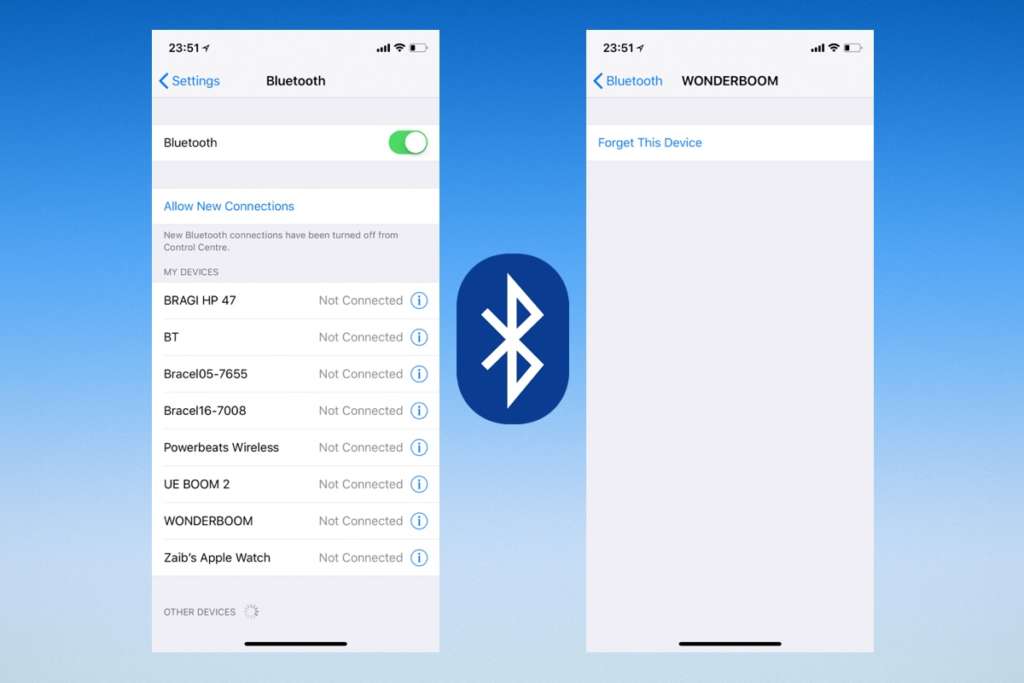
Rimuovere un accessorio bluetooth su iPhone (o iPad)
Bene, arrivati a questo punto, come in tutte le guide che si rispettano, è arrivato il momento di scoprire come rimuovere un accessorio bluetooth su iPhone ( e/o iPad).
- Cliccate “Impostazioni” in iOS.
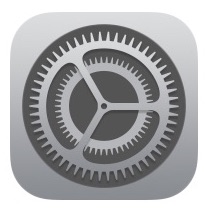
- Selezionate “Bluetooth”.
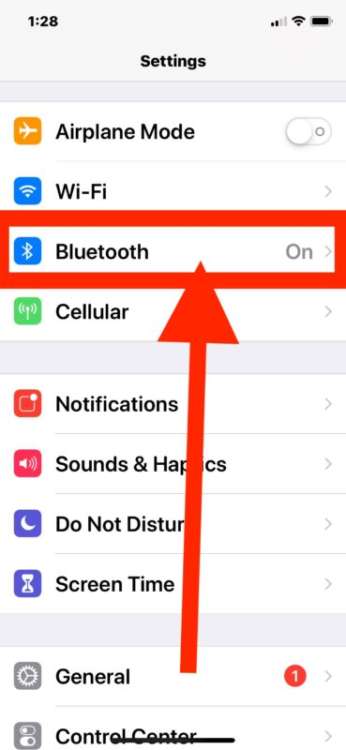
- Individuate l’accessorio Bluetooth che desiderate dissociare da iPhone o iPad. Cliccate il pulsante accanto al nome.
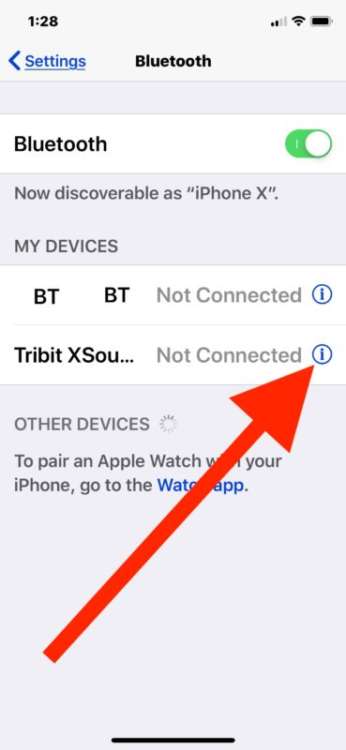
- Clicca “Dissocia questo dispositivo”.
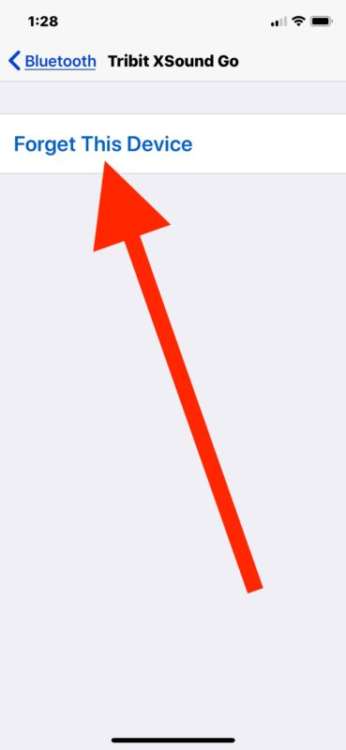
- Confermate che volete dissociare il dispositivo Bluetooth e rimuoverlo da iOS.
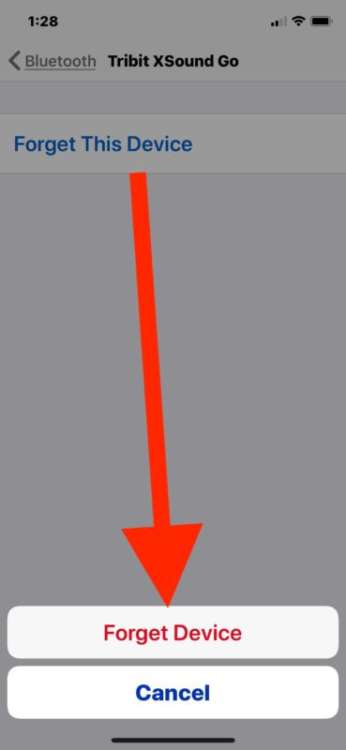
- Ripetete l’operazione con altri dispositivi, se necessario.
Ricordate che, una volta rimosso, l’accessorio Bluetooth non si collegherà più all’iPhone o all’iPad. A meno che non venga configurato e associato nuovamente.
Ad esempio, gli altoparlanti Bluetooth associati a iPhone o iPad si possono rimuovere da iOS con il metodo “Dissocia questo dispositivo”. Una volta effettuata questa operazione, l’accessorio non sarà più visibile al dispositivo. Almeno fino a quando l’altoparlante non sarà di nuovo associato. Questo vale per tutti gli accessori Bluetooth: tastiere, altoparlanti, cuffie o altri dispositivi.
Questo metodo è simile a quello che si usa per rimuovere un dispositivo Bluetooth da un Mac. Se avete l’icona Bluetooth visibile nella barra superiore, basta cliccarci sopra e posizionare il cursore sopra al dispositivo da scollegare. Dal menù di scelta che appare potete disconnettere l’apparato. Altrimenti andate su “Preferenze di sistema”, Bluetooth e il resto ormai lo sapete.
Se non è la rimozione completa lo scopo, ma solo scollegare il dispositivo, potete anche scegliere di disconnetterlo semplicemente da iOS. Da “Impostazioni”, oppure disattivando il Bluetooth in Control Center.
Ricordate che i dispositivi Bluetooth sempre connessi, accorciano la durata della batteria dell’iPhone, o dell’iPad. Anche la ricerca continua di dispositivi sortisce lo stesso effetto. Per cui il nostro consiglio è che, se non è strettamente necessario, il bluetooth debba rimanere off.
[Via]


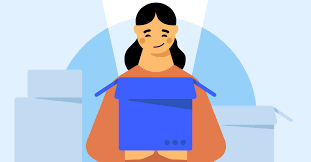

Come faccio se voglio dissociare da solo un dispositivo e non da tutti quelli su iCloud
Ciao!! Grazie di aver lasciato un commento.
Se ti rechi su iCloud.com oppure dalle impostazioni del tuo iPhone/iPad/Mac nelle impostazioni di iCloud riesci a visualizzare tutti i dispositivi connessi ed eventualmente rimuovere quello che non ti serve.
Nel caso in cui tu abbia ancora dubbi non esitare a scriverci 👨🏻💻😎